OS X Lion bevat een nieuwe functie voor het beheren van uw apps genaamd LaunchPad. Helaas kan het verwijderen van apps uit LaunchPad een moeilijk proces zijn. Het verwijderen van apps die u in de App Store hebt gekocht, is een eenvoudig proces, maar er zijn enkele apps, zoals Safari of Mail, die u door het besturingssysteem niet kunt verwijderen. Als u deze apps wilt verwijderen, moet u enkele eenvoudige opdrachten in uw terminal invoeren.
Methode één van de twee:
Apps verwijderen die zijn gekocht in de App Store
-
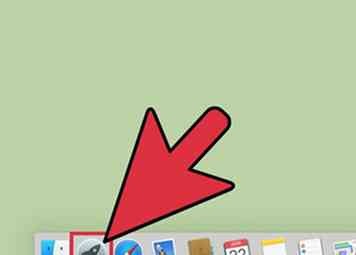 1 Open Launchpad. Klik op het grijs Lanceerplatform pictogram in uw dock om de interface te starten.
1 Open Launchpad. Klik op het grijs Lanceerplatform pictogram in uw dock om de interface te starten. -
 2 Selecteer de app die u wilt verwijderen. Klik en houd het pictogram ingedrukt totdat het begint te schudden.
2 Selecteer de app die u wilt verwijderen. Klik en houd het pictogram ingedrukt totdat het begint te schudden. -
 3 Klik op de kleine X dat verschijnt in de hoek van de app. Als de "X" niet verschijnt, bent u niet aangemeld als de beheerder of is de app niet gekocht van de Mac App Store.[1]
3 Klik op de kleine X dat verschijnt in de hoek van de app. Als de "X" niet verschijnt, bent u niet aangemeld als de beheerder of is de app niet gekocht van de Mac App Store.[1] -
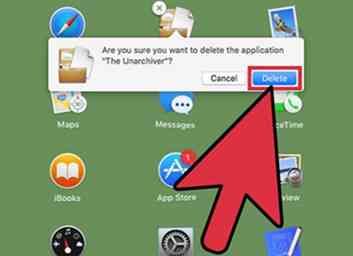 4 Klik Verwijder wanneer gevraagd om de actie te bevestigen. Hiermee wordt de toepassing automatisch van uw computer verwijderd.
4 Klik Verwijder wanneer gevraagd om de actie te bevestigen. Hiermee wordt de toepassing automatisch van uw computer verwijderd.
Methode twee van twee:
Apps van de terminal verwijderen
-
 1 Open de Terminal. U kunt dit doen door naar uw Finder te gaan en "Go" en vervolgens "Hulpprogramma's" te selecteren. Er verschijnt een venster waarin u het zwarte pictogram met de naam "Terminal" kunt kiezen. U kunt dit ook doen door op het vergrootglas in de rechterbovenhoek van uw scherm te klikken en 'terminal' te typen.
1 Open de Terminal. U kunt dit doen door naar uw Finder te gaan en "Go" en vervolgens "Hulpprogramma's" te selecteren. Er verschijnt een venster waarin u het zwarte pictogram met de naam "Terminal" kunt kiezen. U kunt dit ook doen door op het vergrootglas in de rechterbovenhoek van uw scherm te klikken en 'terminal' te typen. -
 2 Voer de volgende opdracht in:
2 Voer de volgende opdracht in: sqlite3 ~ / Bibliotheek / Toepassing \ Ondersteuning / Dock / *. db "WISSEN van apps WAAR;" && killall Dock. Als u bijvoorbeeld een app probeert te verwijderen met de naam "LEMON", voert u de volgende opdracht in:sqlite3 ~ / Bibliotheek / Toepassing \ Ondersteuning / Dock / *. db "WISSEN van apps WAAR;" && killall Dock. U kunt de exacte naam van de app vinden door naar de map Toepassingen te gaan en ernaar te zoeken. Nadat je de bovenstaande opdracht hebt ingevoerd, druk je op "Enter".[2] -
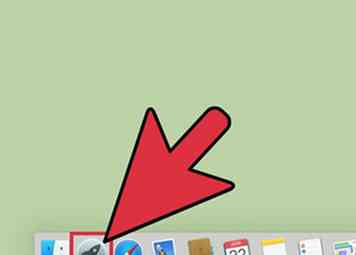 3 Controleer om te zien of de app succesvol is verwijderd. Nadat u de opdracht delete hebt ingevoerd, wordt Launchpad automatisch vernieuwd en is de app verdwenen.
3 Controleer om te zien of de app succesvol is verwijderd. Nadat u de opdracht delete hebt ingevoerd, wordt Launchpad automatisch vernieuwd en is de app verdwenen.
Facebook
Twitter
Google+
 Minotauromaquia
Minotauromaquia
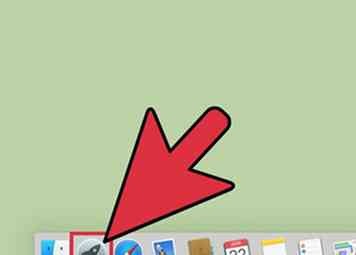 1 Open Launchpad. Klik op het grijs Lanceerplatform pictogram in uw dock om de interface te starten.
1 Open Launchpad. Klik op het grijs Lanceerplatform pictogram in uw dock om de interface te starten.  2 Selecteer de app die u wilt verwijderen. Klik en houd het pictogram ingedrukt totdat het begint te schudden.
2 Selecteer de app die u wilt verwijderen. Klik en houd het pictogram ingedrukt totdat het begint te schudden.  3 Klik op de kleine X dat verschijnt in de hoek van de app. Als de "X" niet verschijnt, bent u niet aangemeld als de beheerder of is de app niet gekocht van de Mac App Store.[1]
3 Klik op de kleine X dat verschijnt in de hoek van de app. Als de "X" niet verschijnt, bent u niet aangemeld als de beheerder of is de app niet gekocht van de Mac App Store.[1] 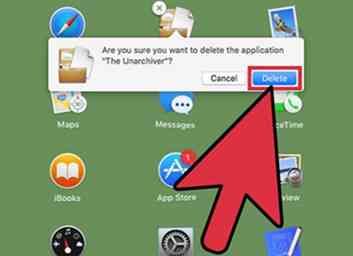 4 Klik Verwijder wanneer gevraagd om de actie te bevestigen. Hiermee wordt de toepassing automatisch van uw computer verwijderd.
4 Klik Verwijder wanneer gevraagd om de actie te bevestigen. Hiermee wordt de toepassing automatisch van uw computer verwijderd.  1 Open de Terminal. U kunt dit doen door naar uw Finder te gaan en "Go" en vervolgens "Hulpprogramma's" te selecteren. Er verschijnt een venster waarin u het zwarte pictogram met de naam "Terminal" kunt kiezen. U kunt dit ook doen door op het vergrootglas in de rechterbovenhoek van uw scherm te klikken en 'terminal' te typen.
1 Open de Terminal. U kunt dit doen door naar uw Finder te gaan en "Go" en vervolgens "Hulpprogramma's" te selecteren. Er verschijnt een venster waarin u het zwarte pictogram met de naam "Terminal" kunt kiezen. U kunt dit ook doen door op het vergrootglas in de rechterbovenhoek van uw scherm te klikken en 'terminal' te typen.  2 Voer de volgende opdracht in:
2 Voer de volgende opdracht in: 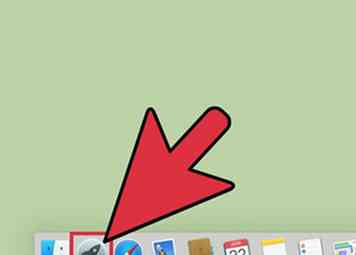 3 Controleer om te zien of de app succesvol is verwijderd. Nadat u de opdracht delete hebt ingevoerd, wordt Launchpad automatisch vernieuwd en is de app verdwenen.
3 Controleer om te zien of de app succesvol is verwijderd. Nadat u de opdracht delete hebt ingevoerd, wordt Launchpad automatisch vernieuwd en is de app verdwenen.